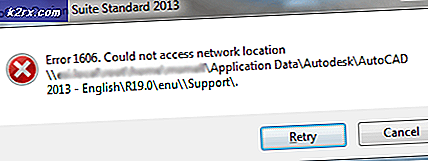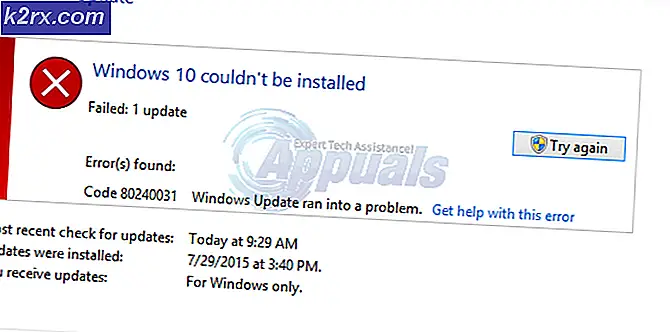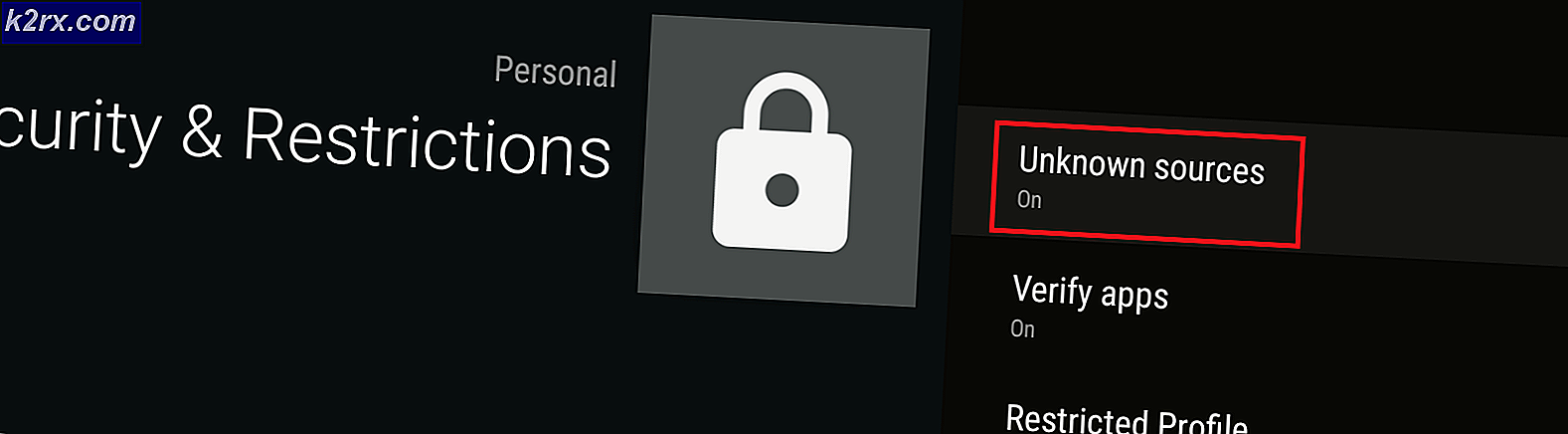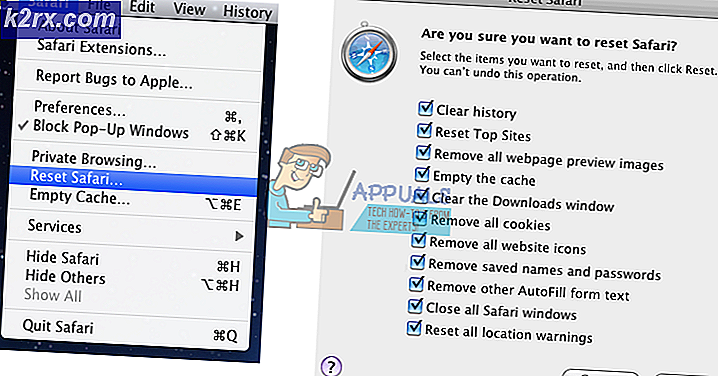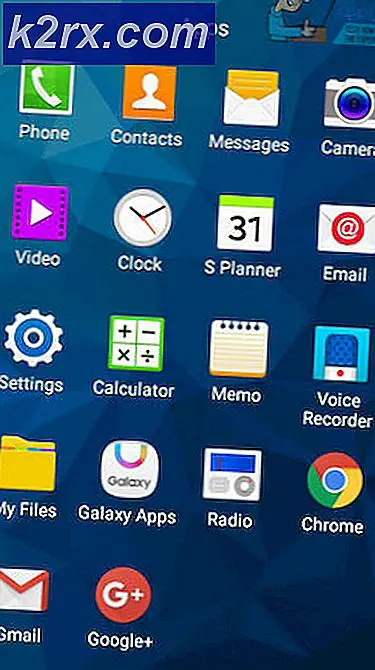Düzeltme: DoorDash Hata Kodu 400?
Doordash uygulaması hata kodu gösterebilir 400 Akıllı telefonunuzdaki çeşitli teknik nedenlerden dolayı. Ayrıca, ISS'nizin kısıtlamaları veya uygulamanın bozuk yüklenmesi de hataya neden olabilir 400. Bir kullanıcı bu hatayla karşılaştığında, aşağıdaki resme benzer bir ekran gösterilebilir:
Bu sorunun genellikle akıllı telefonun donanımıyla hiçbir ilgisi yoktur. Çözümlere geçmeden önce, Çalışma ve sabit internet bağlantısı. Ayrıca, herhangi bir sunucu kesintileri DoorDash'ın Twitter desteğini ziyaret ederek.
1.Çözüm: DoorDash Uygulamasını Durdurmaya Zorla
Uygulamadan çıktığınızda mobil uygulamalarınızın çoğu tamamen çıkmıyor / kapanmıyor. Uygulamanın kendisi veya hizmetlerinden herhangi biri arka planda çalışıyor olabilir. DoorDash'ın 400 hatası, uygulamadan tamamen çıkarak, yani onu durdurmaya zorlayarak düzeltilebilen geçici bir uygulama arızasından kaynaklanıyor olabilir.
- Açık Ayarlar telefonunuzu seçin ve ardından Başvurular (Uygulamalar veya Uygulama Yöneticisi).
- Şimdi, bul ve üzerine dokunun. DoorDash app.
- Sonra üzerine dokunun Durmaya Zorla.
- Şimdi onaylamak uygulamayı durdurmaya zorlamak için. Kapat tamamen senin telefonun.
- Şimdi Bekle 30 saniye bekleyin ve ardından uygulamayı tekrar açın.
- Şimdi DoorDash uygulamasını başlatın ve düzgün çalışıp çalışmadığını kontrol edin.
2.Çözüm: DoorDash Uygulamasının Önbelleğini ve Verilerini Temizle
DoorDash uygulaması, hızı artırmak ve kullanıcı deneyimini iyileştirmek için önbelleğe alınmış verileri kullanır. Ancak, DoorDash uygulamasının bozuk bir önbelleği, aşağıdakiler de dahil olmak üzere çeşitli sorunlara neden olabilir. Hata Kodu 400. Bu durumda uygulamanın önbelleğini ve verilerini temizlemek sorunu çözebilir.
- Durmaya Zorla Çözüm 1'de belirtildiği gibi uygulama.
- Şimdi aç Ayarlar telefonunuzun ve üzerine dokunun Başvurular (Uygulamalar veya Uygulama Yöneticisi).
- Şimdi bulun ve dokunun DoorDash uygulamasına dokunun ve ardından üzerine dokunun. Depolama.
- Şimdi üzerine dokunun Önbelleği Temizle ve Net veriler temizlemek için onaylamak için.
- Şimdi Kapat Telefonunuz.
- Şimdi, Bekle 30 saniye önce tekrar açmak.
- Ardından, düzgün çalışıp çalışmadığını kontrol etmek için Doordash uygulamasını başlatın.
3. Çözüm: DoorDash Uygulamasını Yeniden Yükleyin
DoorDash önbelleğini temizlemek sorununuzu çözmediyse, büyük olasılıkla uygulamanın yükleme dosyalarının kendileri bozuktur. Burada uygulamayı yeniden yüklemek sorunu çözebilir.
ÖNEMLİ: Bekleyen bir siparişiniz varsa, uygulamayı kaldırmamaya çalışın. Kaldırmanız gerekiyorsa, oturum açma bilgilerinizi güvende tuttuğunuzdan emin olun.
- Kapatmaya zorla çözüm 1'de belirtildiği gibi uygulama (zorunludur). Açık uygulamanın önbellek ve veriler Çözüm 2'de belirtildiği gibi (zorunlu).
- Şimdi telefonu açın Ayarlar ve üzerine dokunun Başvurular (Uygulamalar veya Uygulama Yöneticisi).
- Sonra bulup üzerine dokunun. DoorDash uygulama.
- Şimdi dokunun Kaldır düğmesi ve sonra onaylamak kaldırmak için.
- DoorDash'i kaldırdıktan sonra, Kapat senin telefonun ve Bekle tekrar açmadan önce 30 saniye boyunca.
- Sonra indirin ve Yüklemek Doordash uygulaması.
- Şimdi yeni kurulumdan sonra DoorDash uygulamasını başlatın ve düzgün çalışıp çalışmadığını kontrol edin.
4.Çözüm: Ağınızı Geçici Olarak Değiştirin veya Bir VPN Kullanın
ISP'ler, web trafiğini kontrol etmek ve kullanıcılarını korumak için farklı teknikler ve protokoller kullanır. Ancak bu işlem sırasında bazen DoorDash tarafından gerekli olan temel kaynaklar engellenebilir ve bu nedenle tartışılan hataya neden olabilir. Bu durumda, bir VPN kullanmak veya ağınızı geçici olarak değiştirmek, örn. mobil veri kullanılıyorsa, bir Wifi ağ sorunu çözebilir.
- Kapatmaya Zorla Uygulamayı açın ve 1.Çözümde belirtildiği gibi telefonunuzu yeniden başlatın.
- Geçici ağınızı değiştirin veya bir VPN.
- Şimdi, DoorDash'ı başlatın ve sorunsuz çalışıp çalışmadığını görün.